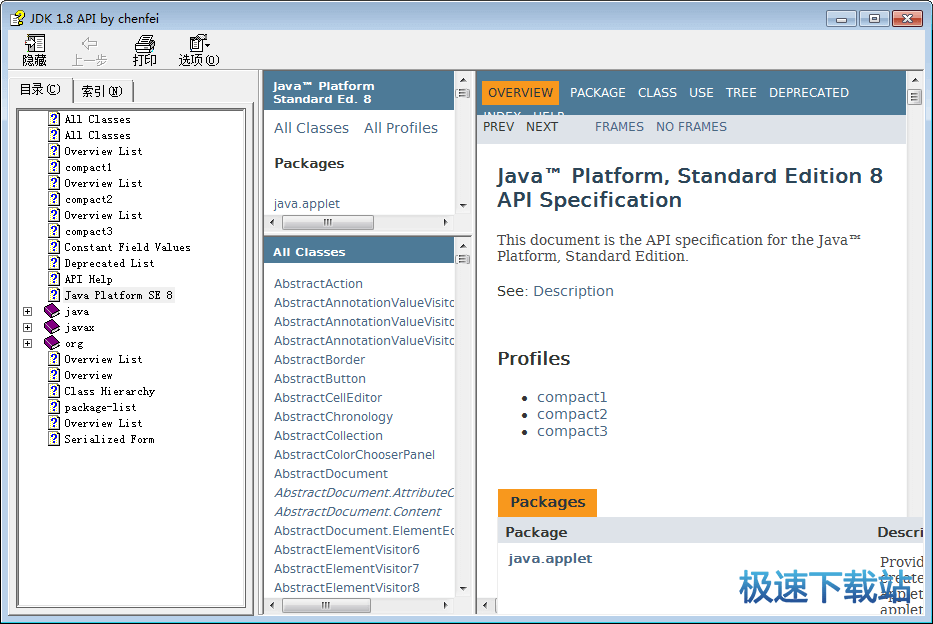下载JDK中文版 Java开发环境配置教程
时间:2020-05-21 12:54:39 作者:无名 浏览量:51
java运行环境是JAVA开发运行不可缺少的环境集合,所以要java核心类库,并且要配置JAVA环境才能使用,现在就来和大家说说window系统安装java。
配置环境变量
1.安装完成后,右键我的电脑点击属性系统高级设置
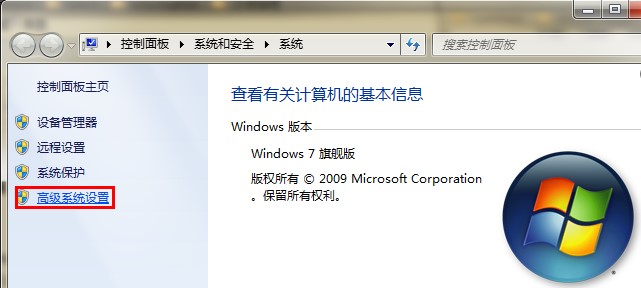
2.选择高级选项卡,然后单击“环境变量”;
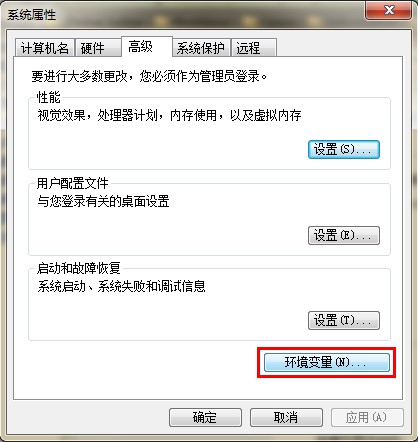
Java 开发环境配置图2
然后就会出现如下图所示的画面:
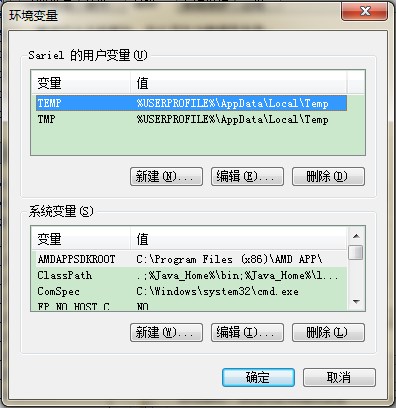
Java 开发环境配置图3
在“系统变量”,JAVA_HOME,PATH,CLASSPATH中设置3个属性(大小写无关),如果已经存在,请单击“编辑”,否则请单击“新建”。
注意:如果使用JDK 1.5或更高版本,则可以正常编译和运行Java程序,而无需设置CLASSPATH环境变量。
变量设置参数如下:
变量名:JAVA_HOME
变量值:C:\Program Files (x86)\Java\jdk1.8.0_91// 要根据自己的实际路径配置
变量名:CLASSPATH
变量值:.;%JAVA_HOME%\lib\dt.jar;%JAVA_HOME%\lib\tools.jar; //记得前面有个“.“
变量名:Path
变量值:%JAVA_HOME%\bin;%JAVA_HOME%\jre\bin;
JAVA_HOME 设置

Java 开发环境配置图4

Java 开发环境配置图5
PATH设置
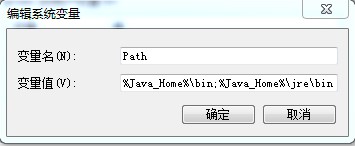
Java 开发环境配置图6
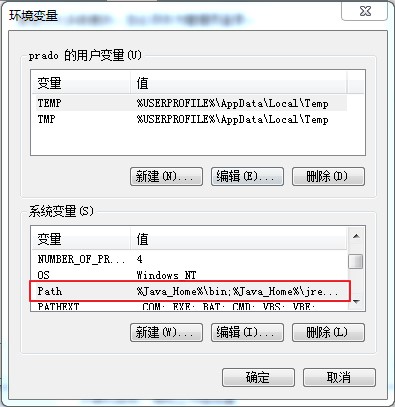
Java 开发环境配置图7
测试JDK是否安装成功
1、“开始,运行键入“cmd“;
2、命令输入:【 java -version】、【java】 回车几个命令测试,出现如下图,就已经配置成功;

Java 开发环境配置图8
JDK 1.8 API by chenfei 中文版
- 软件性质:国外软件
- 授权方式:共享版
- 软件语言:简体中文
- 软件大小:28327 KB
- 下载次数:423 次
- 更新时间:2020/5/11 14:36:50
- 运行平台:WinXP,Win7,...
- 软件描述:JDK是 Java 语言的软件开发工具包,主要用于移动设备、嵌入式设备上的jav... [立即下载]
相关软件
电脑软件教程排行
- 怎么将网易云音乐缓存转换为MP3文件?
- 比特精灵下载BT种子BT电影教程
- 微软VC运行库合集下载安装教程
- 土豆聊天软件Potato Chat中文设置教程
- 怎么注册Potato Chat?土豆聊天注册账号教程...
- 浮云音频降噪软件对MP3降噪处理教程
- 英雄联盟官方助手登陆失败问题解决方法
- 蜜蜂剪辑添加视频特效教程
- 比特彗星下载BT种子电影教程
- 好图看看安装与卸载
最新电脑软件教程
- 九酷音乐官方版安装使用教程
- 简单易用的鼠标宏编辑工具使用方法
- 搜狐影音客户端卸载教程
- 电商数据分析软件零一工具箱使用教程
- 无需越狱 多多苹果商店安装应用教程
- VideoCacheView视频缓存查看器使用方法
- 下载JDK中文版 Java开发环境配置教程
- 日程管理任务计划l软件效能时间管理使用教程...
- 电脑写日记软件 我的日记本官方版安装使用教...
- 腾讯企业QQ安装及使用教程
软件教程分类
更多常用电脑软件
更多同类软件专题